Środowisko studio dla analizy dokumentów
Ta zawartość dotyczy:![]() wersja 4.0 (GA) | Poprzednie wersje:
wersja 4.0 (GA) | Poprzednie wersje: ![]() v3.1 (GA) v3.0 (GA)
v3.1 (GA) v3.0 (GA) ![]()
Studio to narzędzie online umożliwiające wizualne eksplorowanie, poznawanie, trenowanie i integrowanie funkcji z usługi Analizy dokumentów w aplikacjach. Studio udostępnia platformę umożliwiającą eksperymentowanie z różnymi modelami analizy dokumentów i przykładowymi zwracanymi danymi w interaktywny sposób bez konieczności pisania kodu. Środowisko studio umożliwia:
- Dowiedz się więcej o różnych możliwościach analizy dokumentów.
- Użyj zasobu analizy dokumentów, aby przetestować modele na przykładowych dokumentach lub przekazać własne dokumenty.
- Poeksperymentuj z różnymi funkcjami dodatków i wersji zapoznawczej, aby dostosować dane wyjściowe do Twoich potrzeb.
- Trenowanie niestandardowych modeli klasyfikacji w celu klasyfikowania dokumentów.
- Trenowanie niestandardowych modeli wyodrębniania w celu wyodrębniania pól z dokumentów.
- Pobierz przykładowy kod dla języka specyficznego
SDKsdla integracji z aplikacjami.
Obecnie przeprowadzamy migrację funkcji z programu Document Intelligence Studio do nowego portalu usługi Azure AI Foundry. Istnieją pewne różnice w ofertach dla dwóch studiów, które określają właściwe studio dla twojego przypadku użycia.
Wybieranie poprawnego środowiska studio
Obecnie istnieją dwa studia: portal azure AI Foundry i narzędzie Document Intelligence Studio do tworzenia i weryfikowania modeli analizy dokumentów. W miarę migracji środowisk do nowego portalu usługi Azure AI Foundry niektóre środowiska są dostępne w obu studiach, podczas gdy inne środowiska/modele są dostępne tylko w jednym z studiów. Poniżej przedstawiono kilka wskazówek dotyczących wybierania środowiska studio dla Twoich potrzeb. Wszystkie nasze wstępnie utworzone modele i ogólne modele wyodrębniania są dostępne w obu studiach.
Kiedy należy używać programu Document Intelligence Studio
Program Document Intelligence Studio zawiera wszystkie funkcje wydane w dniu 2024 listopada 2024 r. W przypadku dowolnej z funkcji v2.1, v3.0, v3.1 kontynuuj korzystanie z programu Document Intelligence Studio. Studia zapewniają wizualne środowisko do etykietowania, trenowania i weryfikowania modeli niestandardowych. W przypadku niestandardowych modeli wyodrębniania pól dokumentów użyj programu Document Intelligence Studio dla szablonów i modeli neuronowych. Niestandardowe modele klasyfikacji można wytrenować i używać tylko w usłudze Document Intelligence Studio. Użyj narzędzia Document Intelligence Studio, jeśli chcesz wypróbować wersje ogólnie dostępne modeli w wersji 3.0, 3.1 i 4.0.
Kiedy używać portalu azure AI Foundry
Zacznij od nowego rozwiązania Azure AI Foundry i wypróbuj dowolne wstępnie utworzone modele dokumentów z wersji, 2024-02-29-preview w tym ogólne modele wyodrębniania, takie jak Odczyt lub Układ.
Dowiedz się więcej o usłudze Document Intelligence Studio
Wybierz środowisko studio z poniższych kart, aby dowiedzieć się więcej o każdym studio i sposobie rozpoczęcia pracy.
Ważne
- Istnieją oddzielne adresy URL dla regionów suwerennej chmury usługi Document Intelligence Studio.
- Platforma Azure dla instytucji rządowych USA: Document Intelligence Studio (Azure Fairfax Cloud)
- Platforma Microsoft Azure obsługiwana przez firmę 21Vianet: Document Intelligence Studio (Azure w Chinach)
Program Studio obsługuje wersje interfejsu API Document Intelligence w wersji 3.0 i nowszej na potrzeby analizy modelu i trenowania modelu niestandardowego. Wcześniej wytrenowane modele w wersji 2.1 z danymi oznaczonymi etykietami są obsługiwane, ale nie trenowanie modeli w wersji 2.1. Zapoznaj się z przewodnikiem migracji interfejsu API REST, aby uzyskać szczegółowe informacje na temat migracji z wersji 2.1 do wersji 3.0.
Skorzystaj z przewodnika Szybki start dotyczącego usługi Document Intelligence Studio, aby rozpocząć analizowanie dokumentów za pomocą analizy dokumentów lub wstępnie utworzonych modeli. Twórz modele niestandardowe i odwołuj się do modeli w aplikacjach przy użyciu jednego z języków specyficznych dla SDKsjęzyka .
Wymagania wstępne
Aby użyć programu Document Intelligence Studio, należy uzyskać następujące zasoby w witrynie Azure Portal:
Subskrypcja - platformy Azure Utwórz bezpłatnie.
Usługi azure AI lub zasób analizy dokumentów. Po utworzeniu subskrypcji platformy Azure utwórz zasób z jedną usługą lub wieloma usługami w witrynie Azure Portal, aby uzyskać klucz i punkt końcowy. Użyj warstwy cenowej bezpłatna (
F0), aby wypróbować usługę, a następnie uaktualnij ją do warstwy płatnej dla środowiska produkcyjnego.
Napiwek
Utwórz zasób usług Azure AI, jeśli planujesz uzyskać dostęp do wielu usług azure AI w ramach jednego punktu końcowego/klucza. W przypadku dostępu tylko do analizy dokumentów utwórz zasób analizy dokumentów. Należy pamiętać, że jeśli zamierzasz używać uwierzytelniania firmy Microsoft Entra, potrzebujesz zasobu z jedną usługą.
Analiza dokumentów obsługuje teraz uwierzytelnianie tokenu usługi AAD dodatkowe do uwierzytelniania lokalnego (opartego na kluczach) podczas uzyskiwania dostępu do zasobów analizy dokumentów i kont magazynu. Postępuj zgodnie z poniższymi instrukcjami, aby skonfigurować prawidłowe role dostępu, zwłaszcza jeśli zasoby są stosowane z zasadami DisableLocalAuth .
W narzędziu Document Intelligence Studio dodano wymagania wstępne dotyczące używania modeli niestandardowych. Zapoznaj się z dokumentacją, aby uzyskać wskazówki krok po kroku.
Zasad autoryzacji
Twoja organizacja może zdecydować się na wyłączenie uwierzytelniania lokalnego i wymuszenie uwierzytelniania usługi Microsoft Entra (dawniej Azure Active Directory) dla zasobów usługi Azure AI Document Intelligence i usługi Azure Blob Storage.
Uwierzytelnianie entra firmy Microsoft wymaga wyłączenia autoryzacji opartej na kluczach. Po wyłączeniu dostępu do klucza identyfikator Entra firmy Microsoft jest jedyną dostępną metodą autoryzacji.
Firma Microsoft Entra umożliwia udzielanie minimalnych uprawnień i szczegółową kontrolę nad zasobami platformy Azure.
Aby uzyskać więcej informacji, zobacz następujące wskazówki:
- Wyłącz uwierzytelnianie lokalne dla usług Azure AI Services.
- Zapobieganie autoryzacji klucza współużytkowanego dla konta usługi Azure Storage
Uwaga
Jeśli lokalne (oparte na kluczach) uwierzytelnianie jest wyłączone dla zasobu usługi Document Intelligence Service, upewnij się, że uzyskasz rolę użytkownika usług Cognitive Services, a token usługi AAD będzie używany do uwierzytelniania żądań w usłudze Document Intelligence Studio. Rola Współautor umożliwia wyświetlanie listy kluczy, ale nie daje uprawnień do korzystania z zasobu, gdy dostęp do klucza jest wyłączony.
- Wyznaczanie przypisań ról. Podstawowy dostęp do programu Document Intelligence Studio wymaga
Cognitive Services Userroli. Aby uzyskać więcej informacji, zobacz Przypisania ról analizy dokumentów.
Ważne
- Upewnij się, że masz rolę użytkownika usług Cognitive Services, a nie rolę Współautor usług Cognitive Services podczas konfigurowania uwierzytelniania Entra.
- ✔️ Użytkownik usług Cognitive Services: ta rola jest potrzebna do zasobu analizy dokumentów lub usług Azure AI, aby wprowadzić stronę analizy.
- ✔️ Współautor: ta rola jest potrzebna do tworzenia grupy zasobów, usługi Analizy dokumentów lub zasobu usług Azure AI.
- W kontekście platformy Azure rola Współautor może wykonywać tylko akcje w celu kontrolowania samego zasobu i zarządzania nim, w tym wyświetlania listy kluczy dostępu.
- Konta użytkowników z współautorem mogą uzyskiwać dostęp tylko do usługi Analizy dokumentów przez wywołanie za pomocą kluczy dostępu. Jednak podczas konfigurowania dostępu przy użyciu identyfikatora Entra dostęp do klucza zostanie wyłączony, a rola użytkownika usługi Cognitive Service będzie wymagana do korzystania z zasobów przez konto.
Uwierzytelnianie w programie Studio
Przejdź do programu Document Intelligence Studio. Jeśli po raz pierwszy się zalogujesz, zostanie wyświetlone okno podręczne z monitem o skonfigurowanie zasobu usługi. Zgodnie z zasadami organizacji masz jedną lub dwie opcje:
Uwierzytelnianie Firmy Microsoft Entra: dostęp za pomocą zasobu (zalecane).
Wybierz istniejącą subskrypcję.
Wybierz istniejącą grupę zasobów w ramach subskrypcji lub utwórz nową.
Wybierz istniejący zasób analizy dokumentów lub usług Azure AI.

Uwierzytelnianie lokalne: dostęp za pomocą punktu końcowego i klucza interfejsu API.
Pobierz punkt końcowy i klucz z witryny Azure Portal.
Przejdź do strony przeglądu zasobu i wybierz pozycję Klucze i punkt końcowy na lewym pasku nawigacyjnym.
Wprowadź wartości w odpowiednich polach.

Po zweryfikowaniu scenariusza w narzędziu Document Intelligence Studio użyj bibliotek klienckich języka C#, Java, JavaScript lub Python albo interfejsu API REST, aby rozpocząć dołączanie modeli analizy dokumentów do własnych aplikacji.
Obsługa modelu analizy dokumentów
Użyj kreatora pomocy, interfejsu etykietowania, kroku trenowania i interaktywnych wizualizacji, aby zrozumieć, jak działa każda funkcja.
Przeczytaj: Wypróbuj funkcję odczytu w programie Document Intelligence Studio z przykładowymi dokumentami lub własnymi dokumentami i wyodrębnij wiersze tekstu, wyrazy, wykryte języki i styl odręczny, jeśli zostanie wykryty. Aby dowiedzieć się więcej, zobacz Omówienie odczytu.
Układ: Wypróbuj funkcję układ studio analizy dokumentów z przykładowymi dokumentami lub własnymi dokumentami i wyodrębnij tekst, tabele, znaczniki wyboru i informacje o strukturze. Aby dowiedzieć się więcej, zobacz Omówienie układu.
Wstępnie utworzone modele: wstępnie utworzone modele analizy dokumentów umożliwiają dodawanie inteligentnego przetwarzania dokumentów do aplikacji i przepływów bez konieczności trenowania i tworzenia własnych modeli. Na przykład zacznij od funkcji Faktura w programie Studio. Aby dowiedzieć się więcej, zobacz Omówienie modeli.
Niestandardowe modele wyodrębniania: funkcja modeli niestandardowych usługi Document Intelligence umożliwia wyodrębnianie pól i wartości z modeli wytrenowanych przy użyciu danych dostosowanych do formularzy i dokumentów. Aby wyodrębnić dane z wielu typów formularzy, utwórz autonomiczne modele niestandardowe lub połącz dwa lub więcej modeli niestandardowych i utwórz utworzony model. Przetestuj model niestandardowy przy użyciu przykładowych dokumentów i iteruj, aby ulepszyć model. Aby dowiedzieć się więcej, zobacz Omówienie modeli niestandardowych.
Niestandardowe modele klasyfikacji: klasyfikacja dokumentów to nowy scenariusz obsługiwany przez analizę dokumentów. Interfejs API klasyfikatora dokumentów obsługuje scenariusze klasyfikacji i dzielenia. Trenowanie modelu klasyfikacji w celu zidentyfikowania różnych typów dokumentów, które obsługuje aplikacja. Plik wejściowy modelu klasyfikacji może zawierać wiele dokumentów i klasyfikuje każdy dokument w skojarzonym zakresie stron. Aby dowiedzieć się więcej, zobacz niestandardowe modele klasyfikacji.
Możliwości dodatku: analiza dokumentów obsługuje bardziej zaawansowane możliwości analizy. Te opcjonalne możliwości można włączyć i wyłączyć w studio przy użyciu
Analyze Optionsprzycisku na każdej stronie modelu. Dostępne są cztery możliwości dodatków:highResolution, ,formulafontibarcode extraction. Aby dowiedzieć się więcej, zobacz Możliwości dodatków.
Testowanie modelu analizy dokumentów
Po skonfigurowaniu zasobu możesz wypróbować różne modele oferowane przez narzędzie Document Intelligence Studio. Na pierwszej stronie wybierz dowolny model analizy dokumentów, aby spróbować użyć metody bez kodu.
Aby przetestować dowolną analizę dokumentu lub wstępnie utworzone modele, wybierz model i użyj jednego z przykładowych dokumentów lub przekaż własny dokument do analizy. Wynik analizy jest wyświetlany po prawej stronie w oknie content-result-code.
Modele niestandardowe należy wytrenować w dokumentach. Zobacz Omówienie modeli niestandardowych, aby zapoznać się z omówieniem modeli niestandardowych.
Po zweryfikowaniu scenariusza w narzędziu Document Intelligence Studio użyj bibliotek klienckich języka C#, Java, JavaScript lub Python albo interfejsu API REST, aby rozpocząć dołączanie modeli analizy dokumentów do własnych aplikacji.
Wyświetlanie szczegółów zasobu
Aby wyświetlić szczegóły zasobów, takie jak nazwa i warstwa cenowa, wybierz ikonę Ustawienia w prawym górnym rogu strony głównej usługi Document Intelligence Studio i wybierz kartę Zasób . Jeśli masz dostęp do innych zasobów, możesz również przełączyć zasoby.
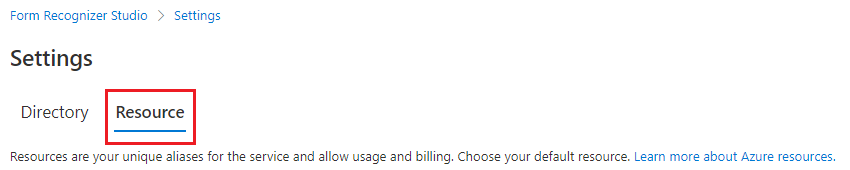
Dzięki funkcji analizy dokumentów możesz szybko zautomatyzować przetwarzanie danych w aplikacjach i przepływach pracy, łatwo ulepszać strategie oparte na danych i umiejętnie wzbogacać możliwości wyszukiwania dokumentów.
Rozwiązywanie problemów
| Scenariusz | Przyczyna | Rozwiązanie |
|---|---|---|
Podczas otwierania projektu niestandardowego jest wyświetlany komunikatForm Recognizer Not Found o błędzie. |
Zasób analizy dokumentów powiązany z projektem niestandardowym został usunięty lub przeniesiony do innej grupy zasobów. | Istnieją dwa sposoby rozwiązania tego problemu: • Utwórz ponownie zasób analizy dokumentów w ramach tej samej subskrypcji i grupy zasobów o tej samej nazwie. • Utwórz ponownie projekt niestandardowy za pomocą zmigrowanego zasobu analizy dokumentów i określ to samo konto magazynu. |
Podczas korzystania ze wstępnie utworzonych aplikacji lub otwierania projektu niestandardowego jest wyświetlany komunikatPermissionDenied o błędzie. |
Podmiot zabezpieczeń nie ma dostępu do interfejsu API/operacji" podczas analizowania przed wstępnie utworzonymi modelami lub otwierania projektu niestandardowego. Prawdopodobnie lokalne (oparte na kluczach) uwierzytelnianie jest wyłączone dla zasobu analizy dokumentów nie ma wystarczających uprawnień dostępu do zasobu. | Odwołania do przypisań ról platformy Azure w celu skonfigurowania ról dostępu. |
Podczas otwierania projektu niestandardowego jest wyświetlany komunikatAuthorizationPermissionMismatch o błędzie. |
Żądanie nie jest autoryzowane do wykonania operacji przy użyciu wyznaczonego uprawnienia. Prawdopodobnie lokalne (oparte na kluczach) uwierzytelnianie jest wyłączone dla konta magazynu i nie masz przyznanego uprawnienia dostępu do danych obiektu blob. | Odwołania do przypisań ról platformy Azure w celu skonfigurowania ról dostępu. |
| Nie można zalogować się do programu Document Intelligence Studio i otrzymać komunikat o błędzie InteractionRequiredAuthError:login_required:AADSTS50058:A silent sign-request was sent but no user is signed in |
Prawdopodobnie przeglądarka blokuje pliki cookie innych firm, aby nie można było pomyślnie się zalogować. | Aby rozwiązać ten problem, zobacz Zarządzanie ustawieniami innych firm dla przeglądarki. |
Zarządzanie ustawieniami innych firm na potrzeby dostępu do programu Studio
Edge:
- Przejdź do pozycji Ustawienia przeglądarki Microsoft Edge
- Wyszukaj frazę "third*party"
- Przejdź do obszaru Zarządzanie plikami cookie i danymi witryny oraz usuwanie ich
- Wyłącz ustawienie Blokuj pliki cookie innych firm
Chrome:
- Przejdź do pozycji Ustawienia dla programu Chrome
- Wyszukaj frazę "Third*party"
- W obszarze Zachowanie domyślne wybierz pozycję Zezwalaj na pliki cookie innych firm
Firefox:
- Przejdź do pozycji Ustawienia dla przeglądarki Firefox
- Wyszukaj frazę "cookie"
- W obszarze Rozszerzona ochrona śledzenia wybierz pozycję Zarządzaj wyjątkami
- Dodawanie wyjątku dla
https://documentintelligence.ai.azure.comadresu URL programu Document Intelligence Studio środowiska lub adresu URL programu Document Intelligence Studio
Safari:
- Wybieranie preferencji przeglądarki Safari>
- Wybierz pozycję Prywatność
- Usuń zaznaczenie pola Blokuj wszystkie pliki cookie